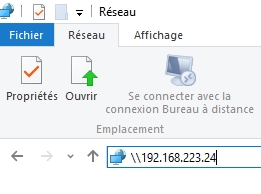J'ai récemment acheté deux adaptateurs Wi-Fi USB chinois sur AliExpress, dont j'ai parlé dans l'article Adaptateur Wi-Fi de Chine: choix, avis, vaut-il la peine d'acheter. Et dans cet article, j'ai décidé de soulever un problème très important et douloureux pour beaucoup: trouver et installer un pilote pour un adaptateur Wi-Fi de Chine. Qui a été acheté dans une boutique en ligne à l'étranger, telle qu'AliExpress, eBay, etc.
Pour commencer, je vais essayer d'expliquer quelle est la différence générale entre un adaptateur Wi-Fi chinois, qui le plus souvent n'a même pas de fabricant et de modèle, mais qui est généralement appelé "adaptateur Wi-Fi USB 150 Mbit / s 802.11N ..." (ou en quelque sorte so) et un adaptateur de marque, qui peut être acheté dans nos magasins. Je présenterai les adaptateurs d'ASUS, D-Link, TP-Link, Tenda et d'autres fabricants représentés par nous. Il est clair qu'il peut y avoir une différence de qualité, de fiabilité, etc. Mais comme pour les drivers, qui sont le plus souvent nécessaires au fonctionnement normal d'un adaptateur Wi-Fi, il est plus facile de les trouver pour les adaptateurs de marque. Puisqu'un fabricant populaire a un site Web sur lequel vous pouvez télécharger le pilote requis.
Et si nous avons un adaptateur sans fil chinois, qui n'a même pas de nom normal, alors il n'est pas tout à fait clair où chercher ces pilotes. Dans mon cas, il y avait un disque avec les adaptateurs contenant tous les pilotes nécessaires. Mais pour autant que je sache, un tel disque avec des pilotes n'est pas toujours disponible, ou les pilotes qui se trouvent sur ce disque ne sont pas toujours adaptés.

Je ne dis pas qu'il existe des fabricants chinois dont l'équipement n'est pas représenté sur notre marché, mais ils ont tous leurs propres sites où vous pouvez télécharger les pilotes nécessaires. Par exemple, le fabricant EDUP. Ils ont beaucoup de périphériques réseau différents. En utilisant l'adaptateur EDUP comme exemple, nous examinerons le processus de recherche et d'installation du logiciel.
Il existe de nombreux fabricants plus populaires, par exemple: Elisona, Chipal, Kebidu, Rocketek, COMFAST, Fenvi. Ces appareils sont difficilement disponibles sur notre marché (si nous parlons spécifiquement de récepteurs Wi-Fi), mais ils sont très activement commandés sur le même AliExpress. Eh bien, tout le monde ne sait pas où trouver le pilote pour l'adaptateur, qui est généralement appelé «802.11n», ou «Adaptateur WiFi Mini-PC 150m USB Wi-Fi Carte réseau sans fil 802.11n / g / b LAN» 🙂
Si Windows 10 est installé sur votre ordinateur, la connexion et la configuration d'un tel adaptateur sans fil ne poseront probablement aucun problème. J'ai déjà vérifié. Windows 10 a reconnu mes deux adaptateurs et a commencé à travailler avec eux sans installer de pilotes. Mais dans Windows 8, Windows 7 et encore plus sous Windows XP, vous devrez probablement tout installer manuellement.
En suivant ces instructions, vous pouvez trouver un pilote pour presque tous les adaptateurs Wi-Fi USB ou PCI. Peu importe qu'il soit marqué ou non. Acheté chez nous ou en Chine.
Ici, il est également important de comprendre que tout adaptateur chinois et "non chinois" (bien qu'assemblé là-bas) fonctionne sur une puce spécifique. Cela signifie qu'un matériel est installé à l'intérieur, probablement de l'un de ces fabricants: Ralink, MediaTek, Broadcom, Qualcomm Atheros, Realtek, Intel. Dans la description du produit lui-même, il est généralement indiqué sur quel chipset il fonctionne. Et pour ce chipset, il doit y avoir un pilote développé par la société qui produit réellement ces chipsets. Par conséquent, pour que l'ordinateur puisse voir notre adaptateur sans nom, il suffit de trouver et de lui glisser un pilote du chipset sur lequel il est construit. C'est simple.
Connexion et configuration d'un adaptateur Wi-Fi chinois 802.11n
Tout d'abord, je vais vous montrer comment vous pouvez vous passer du processus compliqué de recherche du bon pilote. Peut-être que nous aurons de la chance et que l'ordinateur se fera des amis avec des adaptateurs sans trop danser avec un tambourin 🙂
Regardons un exemple d'adaptateur 802.11n d'EDUP. J'en ai un, donc tout a été testé sur ma propre expérience. Il y a aussi "easy idea wifi N", mais tout est identique avec EDUP. Vérifié. Et donc, nous connectons l'adaptateur à l'ordinateur. Peut être directement branché sur le port USB.

Ou via un câble d'extension USB. Il peut être utilisé pour déplacer l'adaptateur plus haut pour une meilleure réception. N'utilisez pas de longue rallonge, il peut y avoir des problèmes.

Bien sûr, cela dépend beaucoup du système d'exploitation installé sur votre PC. Je répète que dans mon cas, les deux adaptateurs ont immédiatement fonctionné sous Windows 10. Dans le Gestionnaire de périphériques, ils sont définis comme une carte LAN sans fil USB 802.11n.

Si l'ordinateur ne voit pas l'adaptateur, ou ne peut pas installer automatiquement le pilote correspondant, essayez d'installer le pilote à partir du disque qui doit être inclus dans le kit. J'avais un disque avec chaque adaptateur.

En règle générale, le disque contient des pilotes pour Windows, Mac OS et Linux. Si le fichier Setup.exe est présent, exécutez-le simplement et suivez les instructions d'installation. Et s'il n'y a qu'un ensemble de fichiers différents dans des dossiers, vous devez l'installer via le gestionnaire de périphériques. Ci-dessous, dans l'article, je vais vous montrer comment faire cela.
Si l'adaptateur apparaît dans le gestionnaire de périphériques dans la section «Cartes réseau» et que l'ordinateur détecte les réseaux Wi-Fi disponibles, vous avez terminé. Vous pouvez vous connecter à votre réseau sans fil. Une lecture supplémentaire est facultative
Comment trouver un pilote pour un adaptateur Wi-Fi 802.11n WLAN inconnu?
J'ai connecté mon adaptateur USB EDUP chinois à mon ordinateur Windows 7, et bien sûr j'ai vu le message "Le logiciel de l'appareil n'a pas été installé." 802.11n WLAN - Impossible de trouver le pilote. Cela peut même arriver dans Windows 10. Pas toujours une douzaine de logiciels installent automatiquement.

La solution au problème est de rechercher un pilote par "ID matériel". Maintenant, je vais tout vous montrer en détail. S'il y avait un disque fourni avec le récepteur WLAN, vous pouvez essayer d'installer le logiciel à partir de là. Sinon, suivez les instructions.
Je vais immédiatement répondre à la question populaire: "Comment puis-je télécharger un pilote s'il n'y a pas Internet sur l'ordinateur? L'adaptateur ne fonctionne pas encore, je ne peux pas me connecter à Internet." C'est compréhensible, et il me semble qu'il n'y a pas d'options ici. Connectez votre ordinateur à Internet via un câble et configurez l'adaptateur sans fil, ou téléchargez les pilotes nécessaires sur un autre ordinateur. Pas d'autre chemin.
Nous allons au gestionnaire de périphériques. Vous pouvez l'ouvrir de différentes manières. Par recherche, par "Propriétés" dans "Poste de travail", ou par la commandedevmgmt.msc, que vous devez entrer dans la fenêtre "Exécuter", qui à son tour peut être ouverte en appuyant sur la combinaison de touches Win + R.
Là, dans la section "Autres périphériques", il devrait y avoir un périphérique "802.11 n WLAN" inconnu avec un point d'exclamation jaune. Ceci est notre adaptateur. Vous devez trouver l '"ID de l'équipement". Pour ce faire, ouvrez ses "Propriétés".

Ensuite, allez dans l'onglet "Information", sélectionnez dans la liste"ID d'équipement" et copiez la première ligne. Si vous recherchez le pilote sur un autre ordinateur, vous pouvez l'enregistrer dans un document texte.
Nous ouvrons le site https://drp.su/ru/catalog
Vous devez coller la ligne copiée dans le champ de recherche. Il sera également très probablement nécessaire de le raccourcir.
J'avais à l'origine USB VID_148F et PID_7601 et REV_0000
Recherche uniquement parUSB VID_148F et PID_7601
Nous commençons la recherche en cliquant sur Entrée, ou sur le bouton "Rechercher".

Si nous avons tout fait correctement et que le site contient des informations sur l'appareil pour lequel nous recherchons un pilote, des informations sur notre appareil apparaîtront avec la possibilité de télécharger le pilote. Veuillez noter que vous pouvez sélectionner la version du pilote et le système d'exploitation Windows installés sur notre ordinateur (pour lesquels vous avez besoin d'un pilote).
Mon cas: j'ai téléchargé le premier pilote - je n'ai pas pu l'installer (probablement parce que c'était pour Windows 8). J'ai téléchargé le deuxième - tout a fonctionné. Conclusions: si cela n'a pas fonctionné la première fois, essayez d'en télécharger un autre.
Pour télécharger le pilote sur votre ordinateur, vous devez cliquer sur le bouton "Télécharger .zip".

Nous sauvegardons l'archive sur votre ordinateur. Ensuite, nous extrayons des fichiers et des dossiers de l'archive. Par intérêt, vous pouvez ouvrir le dossier. Voyez ce qu'il y a. Comme vous pouvez le voir, dans mon cas, à la racine du dossier des pilotes pour Windows 7. Et il y a aussi un dossier avec des pilotes pour Windows XP.

S'il existe un fichier Setup.exe, vous pouvez essayer d'installer le pilote en exécutant ce fichier. Sinon, je vais vous montrer quoi faire maintenant.
Installez le pilote de l'adaptateur WLAN 802.11n à partir du dossier
Accédez à nouveau au gestionnaire de périphériques. Faites un clic droit sur "802.11n WLAN" et sélectionnez "Update Drivers".
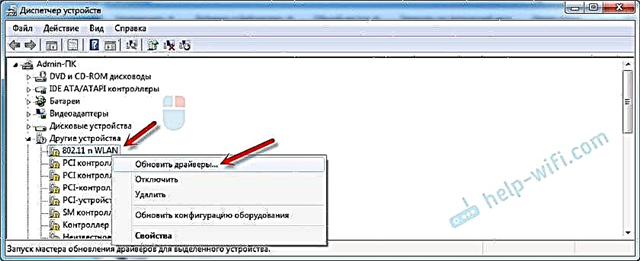
Cliquez sur "Rechercher des pilotes sur cet ordinateur".

Sélectionnez le dossier avec le pilote et cliquez sur "Suivant".

Si tout va bien, le processus d'installation du logiciel se poursuivra et un message apparaîtra indiquant que l'installation du pilote pour la carte LAN sans fil USB 802.11n est terminée.

Notre adaptateur Wi-Fi USB chinois est apparu dans le gestionnaire de périphériques.

Le Wi-Fi sur mon ordinateur a commencé à fonctionner immédiatement. Une icône de réseau Wi-Fi est apparue avec une liste de réseaux sans fil disponibles pour la connexion.

Voilà, le processus d'installation et de configuration est terminé. J'espère vraiment que tout a fonctionné pour vous.
Information additionnelle
Si, après avoir connecté l'adaptateur au port USB de l'ordinateur, il n'y a aucune réaction (il n'y a pas de message, l'appareil lui-même dans le gestionnaire de périphériques, un signal sonore), essayez de vous connecter à un autre port. Pas de rallonge (si vous en avez une). Vérifiez également l'adaptateur lui-même sur un autre ordinateur. Peut-être qu'il ne travaille tout simplement pas.
Il arrive souvent que tout semble guéri, le pilote est installé, mais l'ordinateur ne voit pas le réseau Wi-Fi. Et une croix rouge à côté de l'icône du réseau sans fil. D'après ma propre expérience, le problème est que le service de configuration automatique WLAN est désactivé sur votre PC. Il vous suffit de l'exécuter selon cette instruction. Ou l'adaptateur lui-même ne peut pas attraper le réseau Wi-Fi. L'antenne est peut-être mal vissée (le cas échéant) ou vous devez la soulever plus haut. Vous pouvez utiliser un câble d'extension USB pour cela.
Je vous recommande de désactiver immédiatement la mise hors tension de l'adaptateur réseau sans fil. Pour cette raison, il peut également y avoir de nombreux problèmes différents. Surtout après que l'ordinateur se soit réveillé du mode veille. En savoir plus ici: Configuration de l'alimentation de votre adaptateur sans fil.
En résumé, je peux dire que le processus même d'installation du pilote et de configuration de l'adaptateur Wi-Fi commandé dans une boutique en ligne chinoise n'est pas beaucoup plus compliqué que d'installer le même adaptateur auprès d'un fabricant populaire. Surtout si Windows 10 est installé sur l'ordinateur. Juste au moment où nous avons un adaptateur de TP-Link, par exemple, nous avons un modèle par lequel, si nécessaire, nous pouvons trouver un pilote sur le site Web de l'entreprise. Et avec un adaptateur qui n'a ni nom ni modèle (802.11n est une version du standard de réseau Wi-Fi), il faut bricoler un peu.
J'attends vos commentaires avec des questions et des conseils.